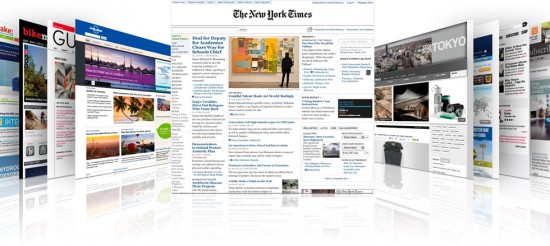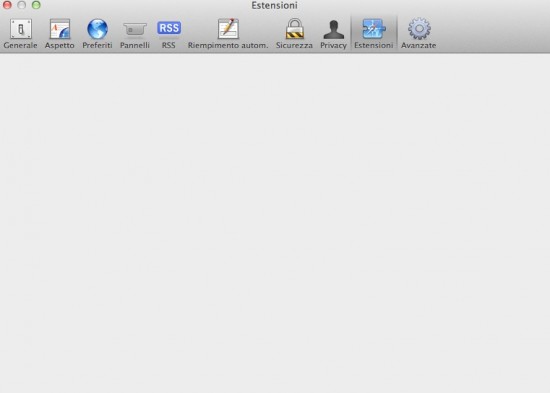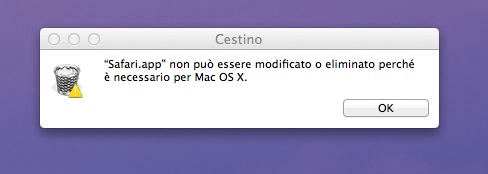Sebbene in ambiente Windows Safari sia probabilmente il browser peggiore, il discorso non vale (anzi è probabilmente all’opposto) per chi utilizza un Mac. Veloce, affidabile e con una scelta di estensioni che, seppur piccola, cresce regolarmente, Safari sul Mac si comporta egregiamente. Ma può succedere che faccia le bizze; magari vi sembra molto lento (e credete! Non lo deve essere! n.d.r.) oppure fa qualcosa di strano, come vedremo in seguito. Oggi vediamo la soluzione più drastica per risolvere i rari problemi che possono affliggere il browser della Mela ovvero disinstallarlo e reinstallarlo. E come vedrete, arrivarci è stato tutt’altro che semplice.
A titolo di pura curiosità, il motivo per cui ci siamo posti questo problema è che un bel giorno abbiamo notato che, scegliendo Preferenze da menu Safari ed andando sul pannello delle Estensioni, davanti ai nostri occhi si presentava era questo:
Un grigino uniforme che aveva preso il posto di questo, che è come invece dovrebbe essere normalmente il pannello:
Dopo aver fatto i soliti tentativi di risolvere in modo semplice la cosa, come chiudere tutte le altre app, riavviare Safari e riavviare il Mac senza ottenere risultato, siamo passati alle cose un po’ (ma solo un po’) più complesse come vuotare la cache e reinizializzare Safari (dal menu Safari nella barra dei menu); anche in questo caso: nulla. Il nostro tab (grigio tinta unita) non ne voleva sapere di ritornare normale.
E vabbè, che sarà mai? A mali estremi estremi rimedi. Vorrà dire che disinstalliamo Safari e poi lo scarichiamo dal sito di Apple e così ce lo troviamo nuovo di zecca. E qui abbiamo capito che la cosa sarebbe stata meno semplice del previsto: se infatti provate a trascinare Safari.app (con l’applicazione ovviamente chiusa) dalla cartella Applicazioni nel Cestino (stiamo parlando di Lion, lo ribadiamo) ecco cosa succede:
In effetti qualcuno (Maurizio) ce lo aveva detto che Safari era fortemente intrecciato con Lion; proviamo allora una soluzione più drastica, cioè eliminiamo Safari utilizzando AppDelete; abbiamo fatto questo procedimento con una cerra tranquillità per tre motivi:
- AppDelete permette di ripristinare facilmente quello che ha eliminato (sempre che noi non si svuoti prima il cestino);
- In ogni caso Safari lo possiamo sempre scaricare dal sito di Apple (illusi!);
- Alla peggio c’è sempre Time Machine.
E in effetti con AppDelete riusciamo a rimuovere completamente Safari. Andiamo quindi su Apple.it con un altro browser e ci viene un piccolo dubbio sin dalla pagina dedicata a Safari, questa:
Com’è che sul sito di download di Apple non si parla di Safari per Lion? Boh?!
Scarichiamo comunque il browser, montiamo il .dmg ed al momento di installarlo scopriamo che “questo” safari 5.1 non è compatibile con il nostro sistema operativo ma solo con Snow Leopard. Quindi Safari è talmente integrato ed “intrecciato” con Lion da non poter essere considerato come una applicazione “a sé” ma va di pari passo con il sistema operativo. Grazie ad AppDelete recuperiamo facilmente la nostra versione (seppur “corrotta”) di Safari e siamo di nuovo al punto di partenza.
Interviene un amico (Centaurx) che ci suggerisce un altro metodo per reinstallare Safari di Lion. Quale? Semplice: se abbiamo avuto l’accortezza di salvare la copia di installazione di Lion, InstallESD.dmg (qui trovate come fare … se ancora siete in tempo) basta cercare in packages il file Safari.pkg, e lanciandolo reinstalleremo il browser.
Peccato che chi scrive non abbia avuto questa accortezza. Il solito amico ci fornisce allora (bontà sua) il file Safari.pkg e facciamo anche questo tentativo. Ma anche in questo caso il risultato è fallimentare: lanciando il .pkg senza prima disinstallare Safari di fatto l’installazione non avviene (un po’ come se il sistema ci dicesse “cosa vuoi installare se Safari l’hai già?”); rimuovendolo prima con AppDelete e quindi lanciando safari.pkg l’installazione va a buon fine, tanto che all’apertura di Safari compare anche la pagina di Wellcome! Pieni di ottimismo andiamo su Preferenze, Estensioni e … tuttogrigino.
Cosa manca? A questo punto ci rimane solo Time Machine. Allora entriamo in TM e proviamo a ripristinare Safari dal backup di un giorno in cui eravamo certi di aver usato il tab delle Estensioni (che quindi funzionava regolarmente); ma il risultato è un po’ come quello del tentativo di rimuoverlo trascinandolo nel cestino: Safari è necessario per Mac OS X e quindi non può essere né rimosso né modificato, nemmeno se questa “modifica” la vuole fare Time Machine.
Resta solo un’ultima cosa: nell’ordine, disinstallare Safari con AppDelete (o con una delle tante app simili, anche gratuite), e ripristinarlo da Time Machine. E questa volta funziona! Ci viene restituito un Safari che all’inizio pare “confuso” perché si apre con la schermata del Wellcome come se fosse nuovissimo ma allo stesso tempo conserva tutti i preferiti ma nessuna delle estensioni che avevamo installato in precedenza; poco male, il tab Estensioni finalmente funziona e quindi possiamo rapidamente rimetterle.
Perché ha funzionato con questo ultimo metodo e non -per esempio- reinstallandolo con il .pkg? Non ce lo sappiamo spiegare.
In definitiva abbiamo visto come Safari è oramai parte integrante di Lion e non più una applicazione a sé stante. A nostro giudizio questo contribuisce da un lato a rendere il browser di Apple estremamente performante e dall’altro lo rende soggetto a qualche bug di troppo che verosimilmente verrà coretto con i prossimi aggiornamenti.
Dobbiamo dire che, anche cercando sul forum ufficiale di supporto della Apple, non abbiamo trovato altri casi come il nostro, ma questa procedura potrebbe essere la soluzione ad una eccessiva lentezza o a qualche altro piccolo bug che di Safari non risolvibile con i rimedi più banali (raccomandiamo sempre di fare un backup prima di qualunque altra cosa e, se usate applicazioni come AppDelete, di conservare gelosamente la cartella contenente quanto viene rimosso dall’app per ritornare senza troppi problemi al punto di partenza).
Riassumendo dunque questi sono i tre semplici (ora che li conosciamo) passaggi da seguire:
- Disinstallare Safari da Lion, fattibile solo con una applicazione specifica (noi abbiamo provato solo con AppDelete, ma verosimilmente tutte le app simili dovrebbero fare la stessa cosa);
- Ripristinare Safari:
A) se avete conservato la copia di installazione di Lion (bravi!) userete Safari.pkg;
B) in caso contrario eseguendo un ripristino di Safari da Time Machine.